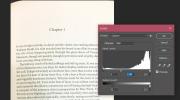Kuinka korjata hiiren napsautukset, joita Windows 10 ei tunnista
Hiiri on tietyissä käyttötapauksissa parempi laite kuin ohjauslevy. Ohjauslevy on hieno laite, mutta et käyttäisi sitä, jos pelaat esimerkiksi peliä. Hiiri, olipa se langallinen tai langaton, voi toimia toisinaan. Jos huomaat, että hiiren napsautukset eivät rekisteröidy ja joudut usein napsauttamaan enemmän kuin Kun napsautus suoritetaan, hiiressä, ohjaimessa tai tietokoneessa voi olla jotain vikaa OS. Tässä on muutamia asioita, joilla voit yrittää korjata hiiren napsautuksia, joita Windows 10 ei tunnista.
Eristä ongelma
Hiiri-ongelmat voivat olla tekemisissä hiiren tai käyttöjärjestelmäsi kanssa. Sinun on erotettava, mikä kahdesta se on, ja se voi olla, tai ei ehkä ole helppoa. Kaikki riippuu siitä, onko sinulla pääsy toiseen Windows 10 -järjestelmään, joka käyttää samaa versiota kuin oma järjestelmäsi, ja ylimääräisestä hiirestä.
Kytke ongelmainen hiiri toiseen järjestelmään ja käytä sitä jonkin aikaa. Jos ongelma jatkuu, on suuri mahdollisuus, että ongelma on hiiri. Jos ongelma poistuu, se on käyttöjärjestelmäsi.
Turvallisuuden vuoksi sinun pitäisi myös kytkeä toinen hiiri omaan järjestelmään ja käyttää sitä jonkin aikaa. Jos ongelmasi katoaa, on todennäköistä, että hiiri tarvitsee huomiota.

korjaa
Kokeile seuraavia järjestelmäsi korjauksia.
Vaihda akku
Jos käytät langatonta hiirtä, kokeile uuden akun käyttöä sen kanssa. Hyvä toimenpide: tee sama, jos käytät langatonta näppäimistöä. Usein langattomilla oheislaitteilla, kuten langaton hiiri, akun vaihtaminen on jotain, mitä sinun tulisi yrittää aina, kun laite alkaa toimia.
Vaihda portti
Edellinen korjaus koskee vain langatonta hiirtä. Tämä toimii sekä langallisella että langattomalla hiirellä. Kokeile muuttaa porttia, johon langallinen hiiri on kytketty tai langattoman hiiren dongle on kytketty. Kytke toinen laite samaan porttiin ja katso, toimiiko se oikein. Jos näin ei ole, porttisi saattaa olla ongelma.
Jos portin vaihtaminen korjaa hiiren ongelmat, ongelma on järjestelmäsi. Erityisesti se on portit.
Tarkista ajurit
Hiiren ohjaimet päivittyvät kuitenkin harvoin, se ei tarkoita, etteivätkö ne koskaan päivityisi. Tarkista Laitehallinnassa, onko hiiren ohjain päivitetty äskettäin. Yritä palauttaa vanhempaan versioon, jos se on. Se saattaa myös auttaa ohjaimen asennuksen poistamisessa ja uudelleenasentamisessa.
Tarkista hiiren asetukset
Avaa Ohjauspaneeli ja siirry kohtaan Laitteisto ja äänet. Napsauta Laite ja tulostimet -kohdassa Hiiri. Tämä avaa uuden ikkunan, jossa on hiiren asetukset. Haluat käydä molemmissa painikkeet ja Osoittimen asetukset välilehdet.
Voit muuttaa kaksoisnapsautusten nopeutta ja nopeuttaa osoitinta. Molemmat voivat parantaa hiiren suorituskykyä.

Haku
Uusimmat Viestit
Kuinka parantaa skannatun kuvan laatua
Keskimääräinen toimistoskanneri ei ole parantunut paljon laadussa t...
Varmuuskopioi Facebook- ja Instagram-valokuvat Dropbox- ja Image Hosting-verkkosivustoihin
Kuvien jakaminen on yksi Internetissä nykyään käytetyimmistä toimin...
RawTherapee: Ominaisuuksilla kuormitettu kuvankäsittelyteho
Jos etsit tehokasta ja huippuluokan kuvankäsittelyohjelmistoa, koke...